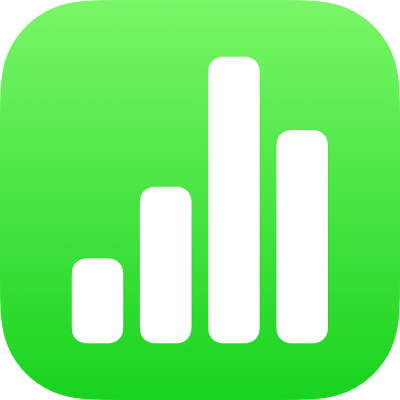
Controllo ortografico in Numbers su iPhone
Gli errori di ortografia vengono corretti durante la digitazione, a meno che tu non abbia disattivato l'impostazione “Correzione automatica” su iPhone. Se hai disattivato questa impostazione, puoi comunque segnalare gli errori ortografici mentre inserisci il testo nei fogli di calcolo di Numbers. Inoltre, puoi aggiungere termini al dizionario, in modo che non vengano segnalati come errori di ortografia.
Nota: L'ortografia viene controllata in base alla lingua impostata sulla tastiera e non in base alla lingua del documento.
Controllare e correggere l'ortografia
Tocca
 , tocca Impostazioni, quindi tocca “Correzione automatica”.
, tocca Impostazioni, quindi tocca “Correzione automatica”.Attiva “Controllo ortografia”, quindi tocca il foglio per chiudere i controlli.
Le parole errate o non riconosciute vengono sottolineate in rosso.
Tocca una parola con ortografia errata, quindi tocca l'ortografia corretta.
Aggiungere o rimuovere parole nel dizionario ortografico
Aggiungere una parola: tocca la parola sottolineata, quindi tocca “Aggiungi parola” (potresti prima dover toccare Sostituisci). La parola viene aggiunta al dizionario utilizzato da Numbers e da altre app.
Eliminare una parola: tocca due volte la parola nel foglio di calcolo, quindi tocca “Elimina parola”. La parola viene rimossa dal dizionario utilizzato da Numbers e da altre app.
Se non visualizzi “Elimina parola”, tocca
 , quindi tocca “Elimina parola”.
, quindi tocca “Elimina parola”.
Nota: se aggiungi una parola al dizionario ortografico, verrà aggiunta per tutte le lingue.
Disattivare il correttore ortografico di Numbers
Tocca
 , tocca Impostazioni, quindi tocca “Correzione automatica”.
, tocca Impostazioni, quindi tocca “Correzione automatica”.Disattiva “Controllo ortografia”.
Se non vuoi che le parole vengano corrette mentre scrivi, disattiva la correzione automatica. Per istruzioni, consulta il paragrafo successivo.
Disattivare la correzione automatica per il tuo dispositivo
Quando la correzione automatica è attivata, le parole con errori ortografici o non riconosciute vengono corrette automaticamente mentre scrivi. La disattivazione della correzione automatica ha effetto non solo in Numbers, ma anche in altre applicazioni in cui scrivi testi, per esempio Mail.
Nella schermata iniziale del dispositivo, tocca Impostazioni, quindi tocca Generali.
Tocca Tastiera, quindi disattiva “Correzione automatica”.